Tartalom
- A merevlemez megtekintése a BIOS-ban: az előzetes műveletekre vonatkozó utasítások
- Hol tekintheti meg a merevlemezt a BIOS-ban?
- A számítógép indítási lehetőségeinek kiválasztása
- Fontos információk a SATA vezérlőkről
- Az opciók használata az operációs rendszer telepítésekor?
- Mi a teendő, ha a HDD nem jelenik meg a BIOS-ban?
Sok felhasználó szinte semmit sem tud arról, hogyan tekintheti meg a merevlemezt a BIOS-ban, figyelembe véve, hogy az elsődleges rendszer alapértelmezett paramétereit soha nem szabad megváltoztatni. De néha meglehetősen specifikus helyzetekkel találkozhat, amikor feltétlenül meg kell határoznia a saját merevlemezének modelljét, telepítenie kell az operációs rendszert, használnia kell a lemez állapotellenőrző eszközeit, vagy be kell állítania néhány speciális beállítást új HDD csatlakoztatásakor vagy RAID tömb létrehozásakor. Olvassa el erről és még sok másról az alábbi anyagban.
A merevlemez megtekintése a BIOS-ban: az előzetes műveletekre vonatkozó utasítások
Tehát először be kell lépnie az elsődleges bemeneti/kimeneti rendszer interfészébe, amely valójában a BIOS (valamint az UEFI továbbfejlesztett módosítása). A PC-osztályú helyhez kötött terminálokon általában a Del billentyűt használják, amelyet a kezdőképernyőn kell megnyomni akkor jelenik meg, amikor a a számítógép be van kapcsolva.

Általános szabály, hogy az ablak alján vagy közepén egy speciális sor jelenik meg, amely jelzi a beviteli módot (nyomja meg a Del gombot a BIOS beállításának megadásához vagy valami ilyesmi).

A laptopoknál a helyzet némileg bonyolultabb, mivel minden gyártó önállóan állítja be a belépéshez használt kulcsokat vagy azok kombinációit. A funkciógombokat (F2, F12, F9) használják leggyakrabban, az Fn billentyűn alapuló kombinációk néha használhatók, egyes modelleknél az elsődleges rendszerhívó gombok általában a fő billentyűzetpanelen helyezhetők el (például a laptopok ASSIST gombja Sony VAIO line). Általában, , ez a legjobb ahhoz, hogy azonnal figyeljen a vonalhoz a leírás a fent leírt beviteli módszerről, vagy olvassa el a laptop műszaki dokumentációját.
Hol tekintheti meg a merevlemezt a BIOS-ban?
Most feltételezzük, hogy az elsődleges rendszerbe való bejelentkezés befejeződött. Hogyan tekintheti meg a merevlemezt a BIOS-ban egy laptopon vagy asztali számítógépen? Itt minden egyszerű. A paraméterekkel ellátott főablakban (fő fül), ahol a rendszer ideje és dátuma a tetején van feltüntetve, figyeljen az elsődleges IDE Master elemre.

Csak megfelel a számítógépes eszközre telepített fő HDD-nek (a gyártó által a merevlemez neve általában a paraméter jobb oldalán jelenik meg). Ha erre a pontra megy a billentyűzet nyilakkal abban a pillanatban, amikor a pont aktív, akkor a jobb oldalon láthatja a készülék maximális információit.
Felhívjuk figyelmét, hogy két vagy több adathordozó csatlakoztatása és jumperek telepítése esetén a prioritás beállításához a régi PC-kben automatikusan felismerhető a másodlagos adathordozó is, amely általában megfelel az elemnek elsődleges IDE Slave vagy másodlagos IDE Master (két vagy több merevlemez telepítésekor úgynevezett RAID tömbbé egyesítik őket).
A számítógép indítási lehetőségeinek kiválasztása
Most érdemes néhány szót külön mondani arról, hogyan tekintheti meg a merevlemezt a BIOS - ban, ha beszélünk beállítás rendszerindítási prioritások. Például a számítógépekhez és laptopokhoz csatlakoztatott modern UEFI rendszerek automatikusan először a flash meghajtókat állítják be fő rendszerindító eszközként, ami nagyon kényelmes az operációs rendszerek telepítésekor, de zavart okoz a felhasználó számára, amikor egyszerűen elfelejtette eltávolítani a flash meghajtót az USB portról, és a rendszerindítási szakaszban a rendszer hirtelen arról számol be, hogy a rendszerlemez nincs telepítve rajta operációs rendszer.
Ebben a helyzetben ellenőrizni kell az ilyen prioritások meghatározásáért felelős szakaszt. Általában a fő rész neve Boot, és vannak elemek benne Boot Sequence, Boot Device Priority,. stb., . de a név közvetlenül a gyártótól függ az alaplap a BIOS interfész fejlesztője. De hogyan lehet megtekinteni a merevlemezt a BIOS-ban, hogy telepítse az első eszközzel?

Ehhez válassza ki az első rendszerindító eszköz elemet, majd a PgUp/PgDown gombokkal görgesse végig a listát, amíg a fő HDD meg nem jelenik a grafikonon(de általában alapértelmezés szerint már telepítve van).
Fontos információk a SATA vezérlőkről
Hogyan tekinthetjük meg a merevlemezt a BIOS-on keresztül, kitaláltunk egy kicsit. Most térjünk át néhány konkrét paraméterre, amelyeket bizonyos helyzetekben meg kell változtatni (leggyakrabban a telepítéshez kapcsolódóan az operációs rendszer elavult PC-kben). Itt speciális SATA vezérlők kerülnek játékba.

Különböző üzemmódokra állíthatók be, amelyek közül a leggyakrabban az SCSI és az IDE használható. A legújabb elsődleges rendszerek a rendszerindító eszközök (optikai lemezek és flash meghajtók) észlelésekor automatikusan váltják az üzemmódokat, és általában az Auto értéket az opciók oszlopban állítják be. De az elavult számítógépes rendszerekben szükség lehet A módok megváltoztatására.
Az opciók használata az operációs rendszer telepítésekor?
Tehát melyik mód közül választhat? Úgy gondolják, hogy ha nincs automatikus váltás, akkor cserélhető meghajtóról történő indításkor az operációs rendszer későbbi telepítésével a merevlemezre a vezérlőnek kizárólag IDE módban kell működnie. De a telepítés végén, ha ismét nem történt automatikus üzemmódváltás, a telepített operációs rendszer csak akkor tölthető be, ha a HDD-ért felelős vezérlő SCSI módban fut.
Mi a teendő, ha a HDD nem jelenik meg a BIOS-ban?
Ez egy összefoglaló arról, hogyan tekintheti meg a merevlemezt a BIOS-ban. Végül érdemes röviden kitérni azokra a sajnálatos helyzetekre, amikor az elsődleges rendszerben lévő HDD-t nem észlelik, vagy az operációs rendszer betöltése lehetetlen.
Az első lépés az, hogy ellenőrizze a merevlemez-kábelek helyes csatlakoztatását az alaplaphoz és a tápvezetékekhez, valamint a jumperek telepítését a kívánt pozíciókba (Master / Slave), ha ezt a merevlemez kialakítása biztosítja.
Másrészt nem ritka, hogy olyan helyzetekkel találkozunk, amikor a merevlemezt csak azért nem ismerik fel, mert nem inicializálták (bár HDD vásárlása esetén a számítógépes berendezések hivatalos értékesítési pontján ilyen problémák nem lehetnek). Ebben az esetben a lemezt inicializálni kell a működő rendszerben, legalább a Windows rendszerekben elérhető Lemezkezelő eszközök használatával, a HDD csatlakoztatásával a saját számítógépéhez (ha van fő merevlemez), vagy egy másik, működő operációs rendszerrel rendelkező terminálhoz csatolva.
Végül egy másik probléma lehet az alaplap (chipset) illesztőprogramjainak hiánya, de az ilyen helyzetek rendkívül ritkák. Ha ilyen probléma merül fel, először telepítenie kell az illesztőprogramokat az eredeti adathordozó használatával, amelyek szükségszerűen akkor kerülnek szállításra, ha számítógép vásárlása vagy laptop. Végül, de nem utolsósorban nem zárható ki, hogy maga a merevlemez hibás lehet, vagy a csatlakozó kábelek és kábelek fizikai károsodást okoznak.
Megjegyzés: egyes számítógépeken és laptopokon a BIOS - ban elvégezheti a HDD önellenőrzését, így ha a merevlemezt észleli, úgymond, minden második alkalommal jobb, ha ilyen diagnosztikai eszközöket használ.
 A ps2 emulátor beállítása a számítógépen: utasítások. Playstation 2 emulátor
A ps2 emulátor beállítása a számítógépen: utasítások. Playstation 2 emulátor A beeline mms megtekintése. Az mms beállítása, lépésenkénti utasítások
A beeline mms megtekintése. Az mms beállítása, lépésenkénti utasítások A windows 10 elindításának felgyorsítása: módszerek és utasítások
A windows 10 elindításának felgyorsítása: módszerek és utasítások Hogyan lehet eltávolítani a jelszót a windows 10-ről egy laptopon: módszerek, utasítások
Hogyan lehet eltávolítani a jelszót a windows 10-ről egy laptopon: módszerek, utasítások Mennyi adót lehet visszatéríteni egy lakás megvásárlásából: méret, lépésenkénti utasítások a műveletekhez, dokumentumok
Mennyi adót lehet visszatéríteni egy lakás megvásárlásából: méret, lépésenkénti utasítások a műveletekhez, dokumentumok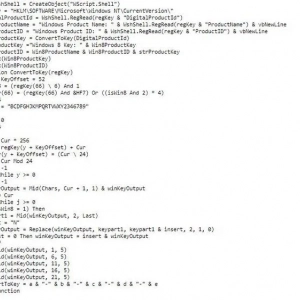 A windows 10 termékkulcs megismerése: a módszerek és utasítások
A windows 10 termékkulcs megismerése: a módszerek és utasítások Lemezparticionálás a windows 7 rendszerben: utasítások
Lemezparticionálás a windows 7 rendszerben: utasítások A teamviewer beállítása: utasítások
A teamviewer beállítása: utasítások Papier-mache technika kezdőknek: ötletek, utasítások, mesterkurzusok
Papier-mache technika kezdőknek: ötletek, utasítások, mesterkurzusok